
时间:2021-02-15 08:31:59 来源:www.win10xitong.com 作者:win10
我们不管是办公,还是娱乐,大部分用户都是用的是win10系统,如今有一位用户遇到了win10如何把两个ppt文件合二为一的问题,但是我们不需要惊慌,要是遇到了win10如何把两个ppt文件合二为一问题我们就一起来学习解决他的方法。那么win10如何把两个ppt文件合二为一问该怎么办呢?我们只需要参考这个操作方法:1、首先打开想要合并的PPT文件中的其中一个,点击上方【新建幻灯片】的下拉箭头,选择【重用幻灯片】。2、右边会弹出重用幻灯片的设置页面,依下图所示点击【打开PowerPoint文件】键接,接下来选择要合并的PPT文件就可以很好的解决了。以下文章就是彻头彻尾的讲解win10如何把两个ppt文件合二为一的详细解决措施。
推荐系统下载:系统之家Win10专业版
如何整合多个ppts
第一步:首先打开一个要合并的PPT文件,点击上面【新建幻灯片】的下拉箭头,选择【重用幻灯片】。
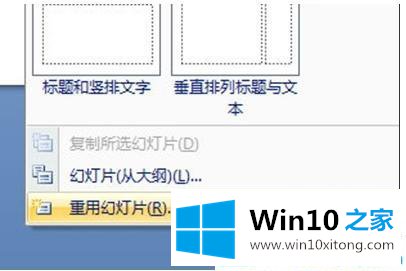
第二步:右侧会弹出幻灯片复用设置页面。点击如下图所示的【打开PowerPoint文件】,然后选择要合并的PPT文件。
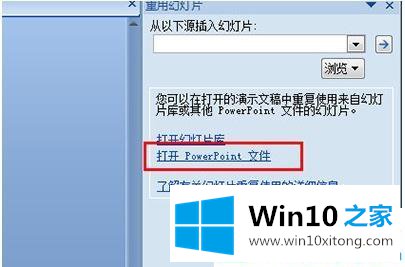
第三步:导入幻灯片时,勾选下面的【保持源格式】。
右键单击列表中的幻灯片[插入所有幻灯片],以便可以添加所有幻灯片。

win10就是这样把两个ppt文件合并成一个的。更多Win10系统关注win10首页官网。
对大家造成困扰的win10如何把两个ppt文件合二为一问题是不是根据本文提供的方法得以解决了呢?要是上面对大家说的方法对大家有所帮助,很希望大家继续支持本站。